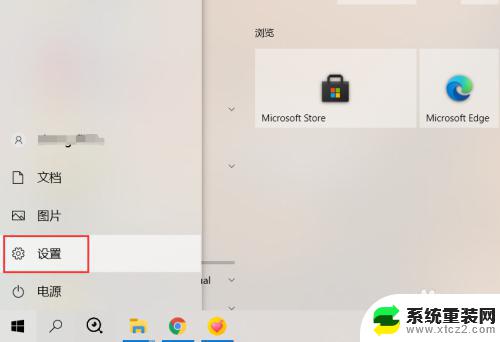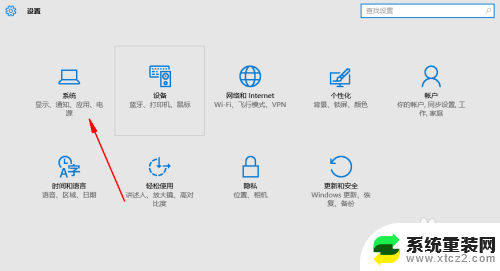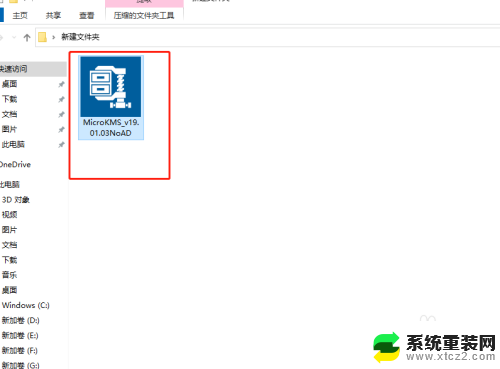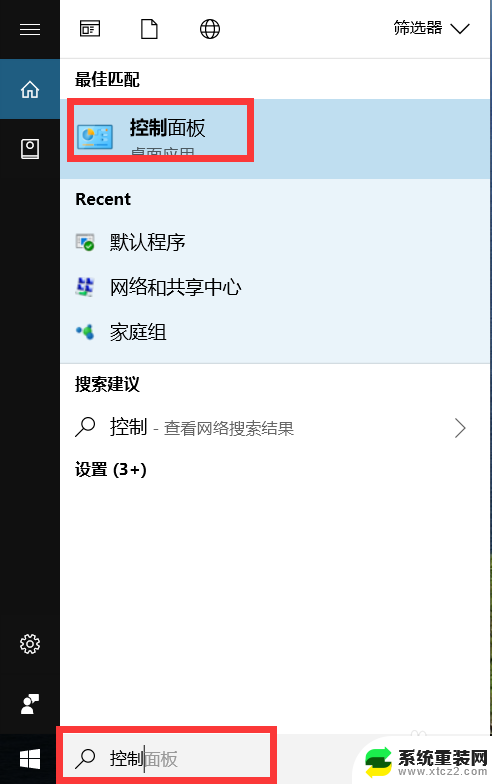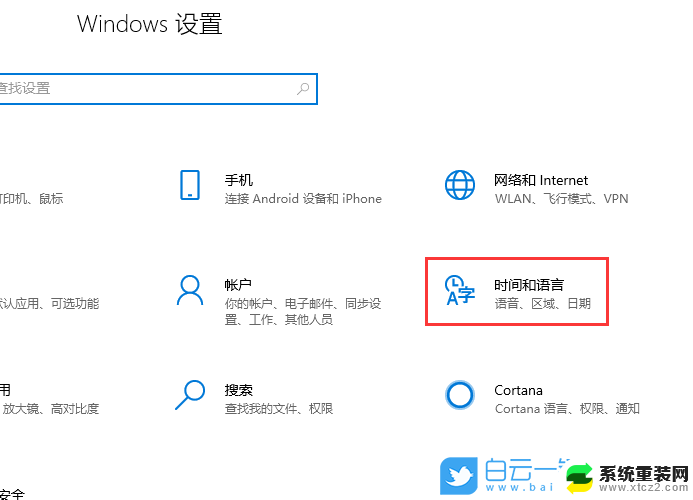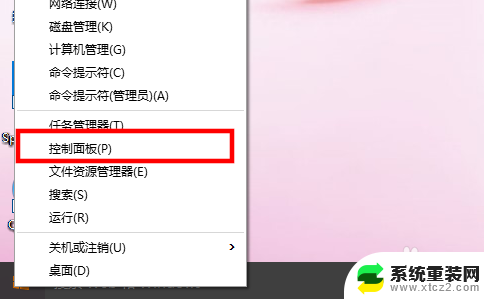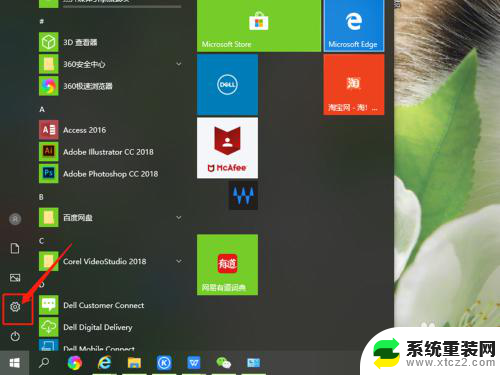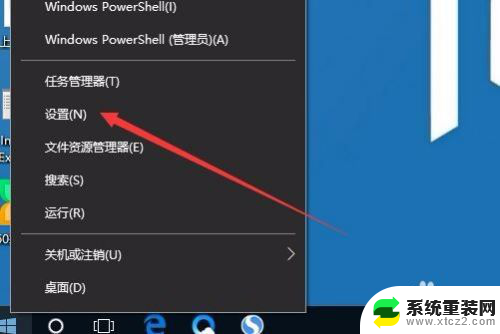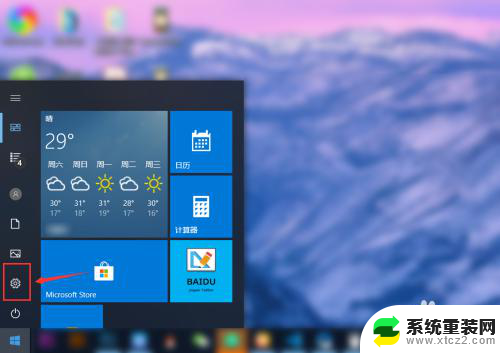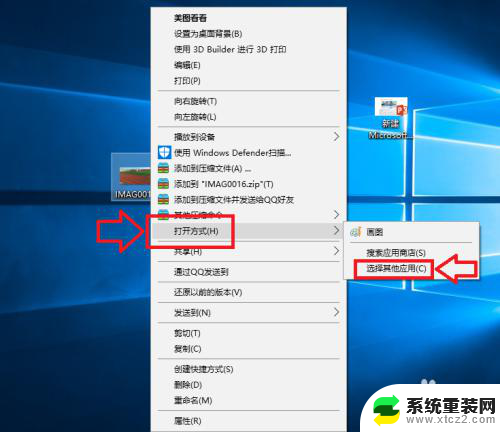Win10默认应用:如何设置和更改默认应用程序
Win10 默认应用是指在Windows 10操作系统中预先安装好的一些应用程序,这些应用程序可以满足用户的基本需求,无论是在个人还是工作环境中,这些默认应用都扮演着重要的角色。例如Edge浏览器是Win10默认的网页浏览器,它提供了快速、安全的上网体验;而Windows Media Player则是默认的媒体播放器,方便用户在电脑上播放音乐和视频。除此之外Win10默认应用还包括日历、邮件、照片等实用工具,它们使得用户可以更加方便地管理日程、发送邮件、编辑照片等。Win10默认应用的存在为用户提供了一种便捷、高效的使用体验,让用户在日常生活和工作中更加轻松自如。
具体步骤:
1.首先要调出Win10的“默认应用”界面,Win7等系统在控制面板内,而Win10可以通过右键点击右下角Windows键来进入(图1);
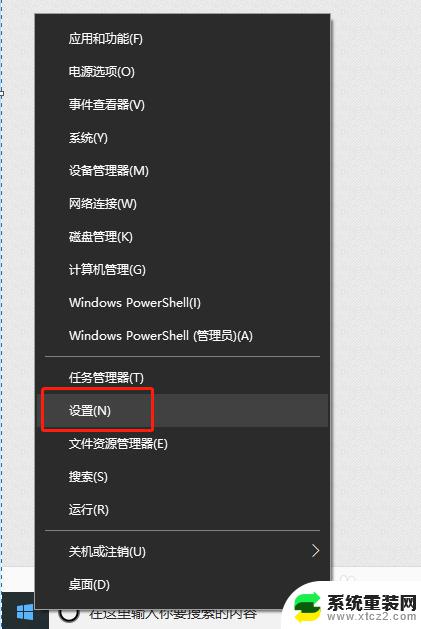
2.点击“设置”,在弹出的“设置”页面中点击“应用”(图2);
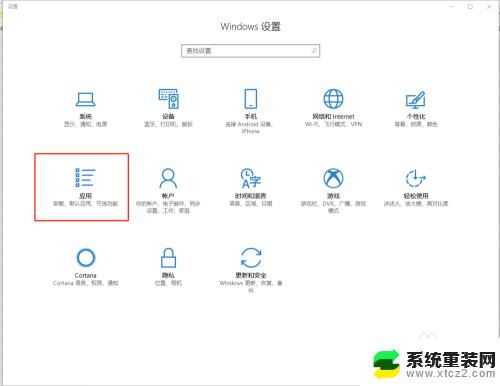
3.在“应用”界面中点击“默认应用”。

4.这里就是系统存放默认应用的位置,包括了电子邮件地址的响应程序(1)。网址的响应程序(2),普通照片的响应程序(3),以及同样常用的各类文件类型(后缀决定)的响应程序(4)。
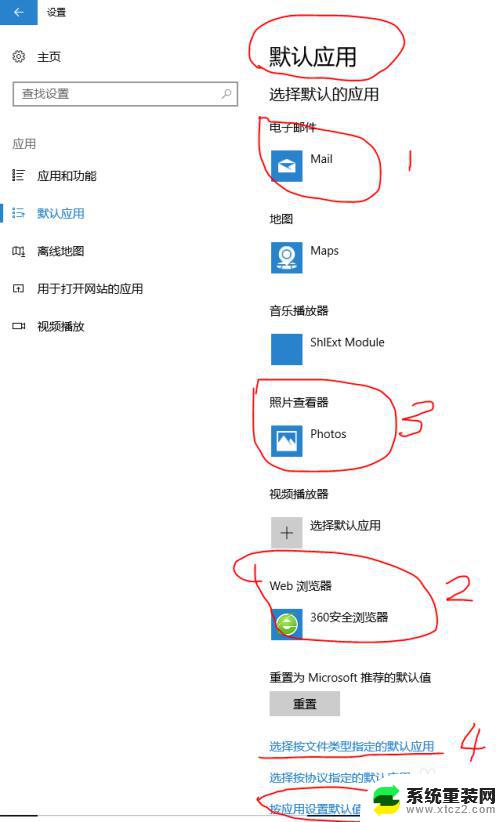
以上就是win10默认应用的全部内容,如果您遇到这种情况,可以按照上面的方法解决,希望这能对您有所帮助。